Por todos es sabido que Windows 11 es la versión que sustituye al sistema operativo de Microsoft, Windows 10. Si embargo, aunque la mayoría de las características y funciones se han mantenido, lo cierto es que alguna que otra se ha quedado por el camino como por ejemplo la posibilidad de colocar la barra de tareas en la parte superior de la pantalla lo cual no es posible en Windows 11.
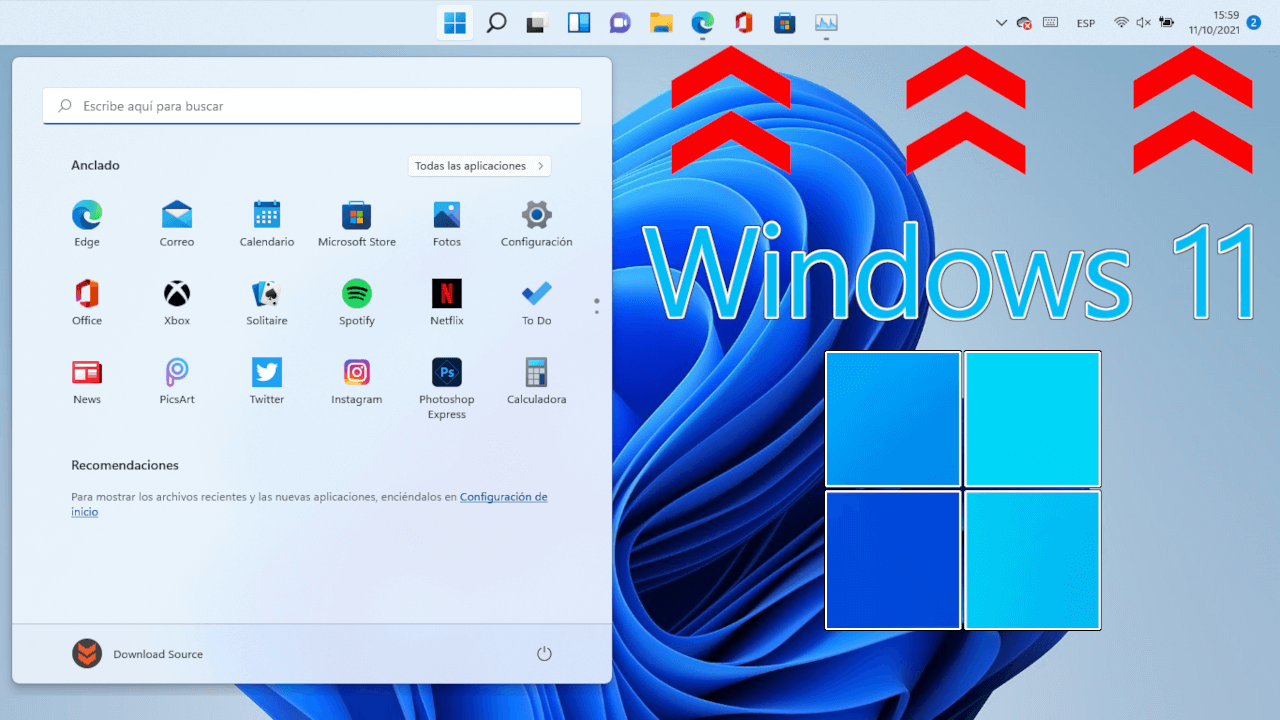
Relacionado: Windows 11: como poner a la izquierda la barra de tareas /iconos
De forma predeterminada, Windows 11 muestra la barra de tareas en la pate inferior de la pantalla. No obstante, Windows 11 si que te permite cambiar la alineación de los iconos y menú de inicio, por ejemplo, hacia la izquierda. Sin embargo, en la actualidad Windows 11 no permite la colocación de la barra de tareas en la parte superior de la pantalla.
Realmente Windows 10 no incorpora una función específica de colocación de la barra de tareas en la parte superior de la pantalla, sin embargo, si que era posible colocarla arriba de la pantalla al desmarcar la opción: Desbloquear barra de tareas. Esto te permitía arrastrar la barra de tareas a la parte superior de la pantalla y dejarla allí posicionada.
Esta opción y posibilidad ha desaparecido completamente en Windows 11. Esto no significa que en Windows 11 no puedas colocar la barra de tareas en la parte superior de la pantalla, solo que no existen una forma intuitiva a través de la configuración del sistema operativo para hacerlo, sin embargo, podremos usar el Editor del Registro para lograrlo.
Dicho esto, a continuación, en este tutorial te mostramos como poner la barra de tareas en la parte superior de la pantalla de Windows 11:
Como colocar la barra de tareas en la parte superior de la pantalla en Windows 11
1. Abre el editor de Registro de Windows 11
2. Una vez aquí, tendrás que dirigirte a:
Equipo\HKEY_CURRENT_USER\Software\Microsoft\Windows\CurrentVersion\Explorer\StuckRects3
3. Una vez en esta ruta, tendrás que hacer doble clic sobre el elemento: Settings
4. Esto hará que se abra una pequeña ventana con una tabla de valores. En esta tabla tendrás que situarte en la segunda fila.
5. Una vez en la 2ª fila mueve la posición 5 veces hacia la derecha cuyo valor debe coincidir con 03.
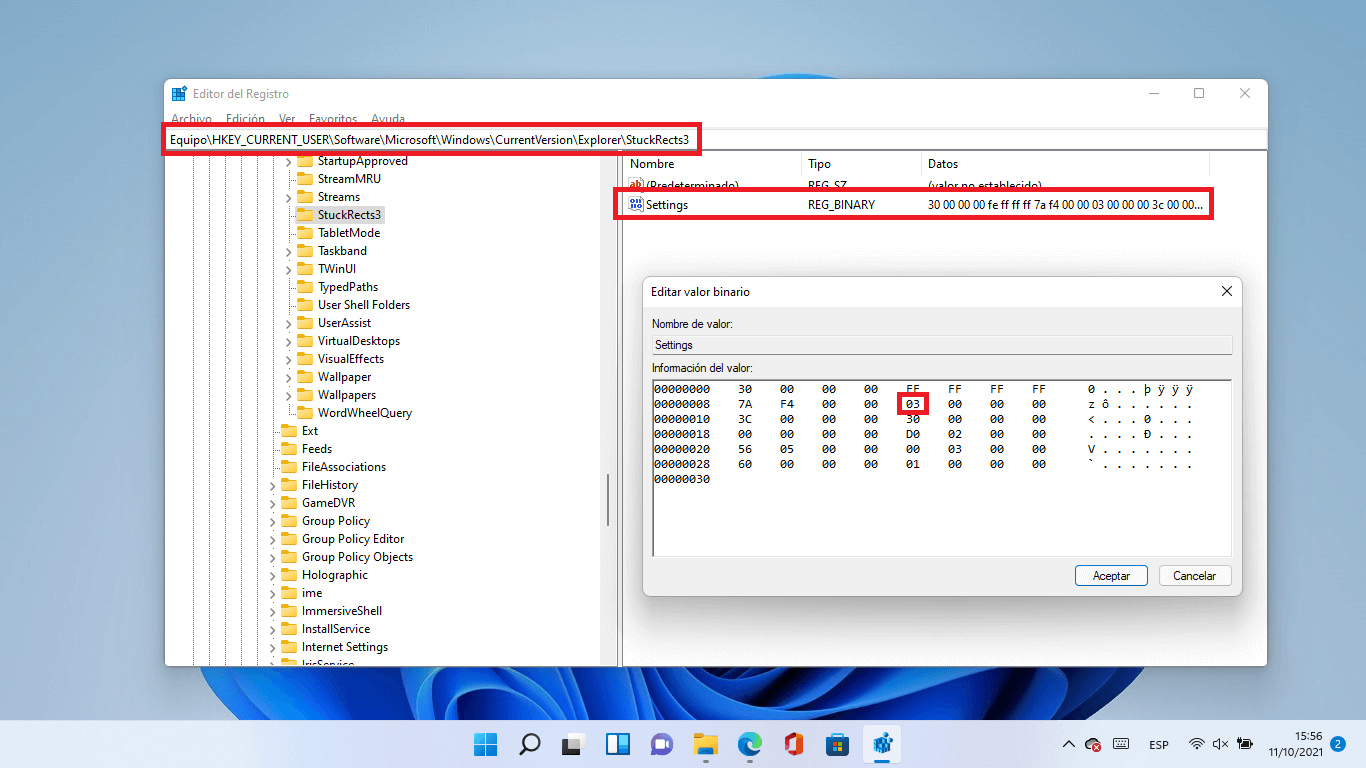
6. Sustituye el valor 03 por el de: 01
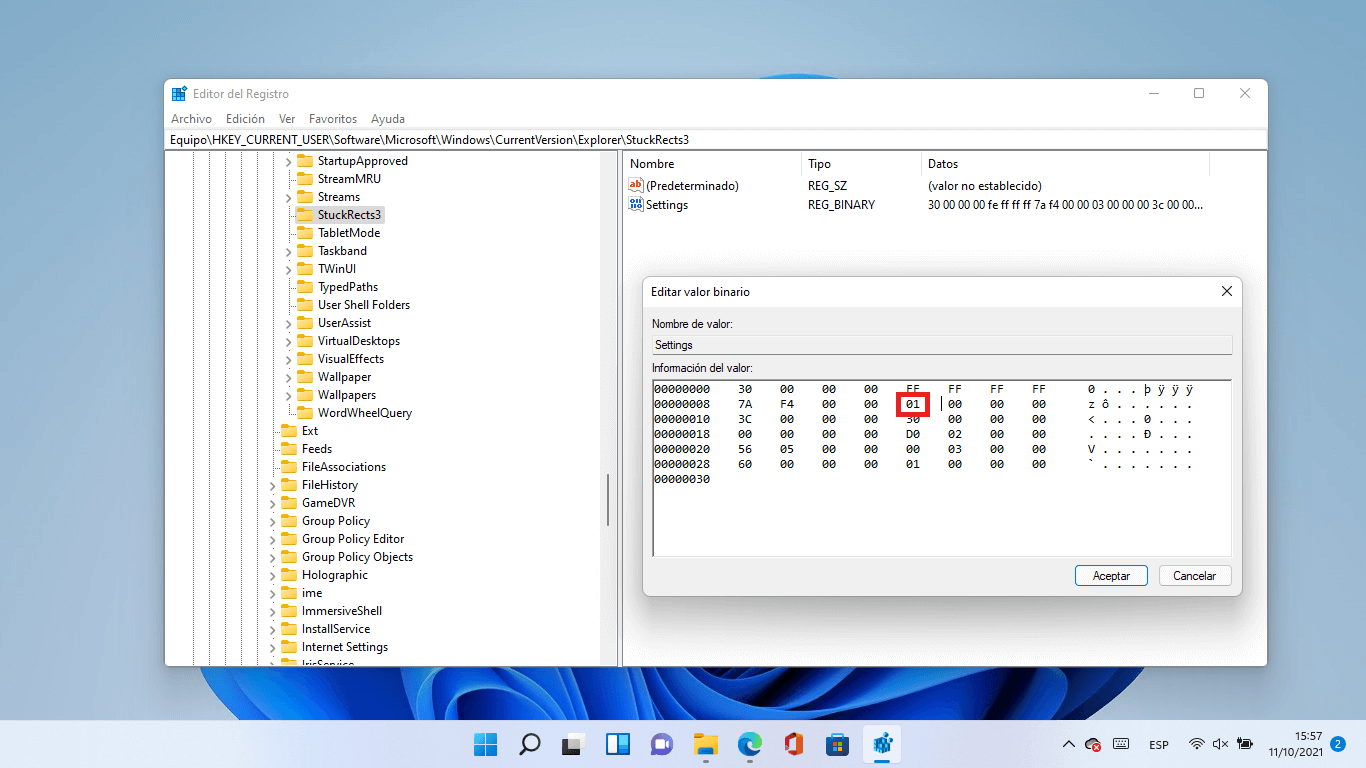
7. Renglón seguido haz clic en Aceptar para guardar los cambios.
8. Ahora podrás cerrar la ventana del editor y proceder al reinicio de tu ordenador.
9. Una vez que se haya reiniciado tu ordenador verás como de forma automática la barra de tareas se muestra en la parte superior de la pantalla.
Nota Importante: en el caso de que desees revertir los cambios, tendrás que hacer exactamente lo mismo, pero en este caso sustituir el valor 01 por el de 03.
